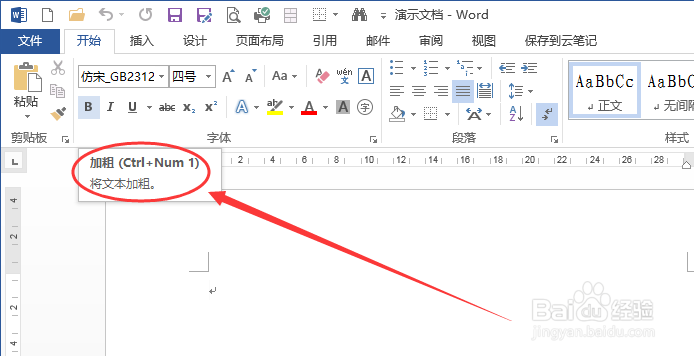Word - 让Word2103的快捷键符合自己的使用习惯
1、新建一个空白文档,找到【文件】。
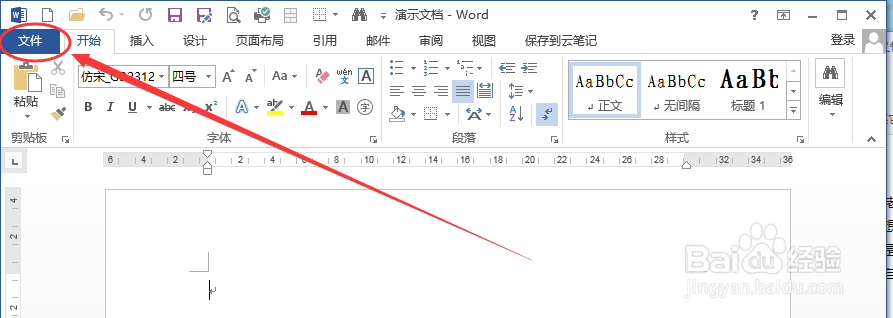
2、点击之后再新界面找到【选项】按钮。
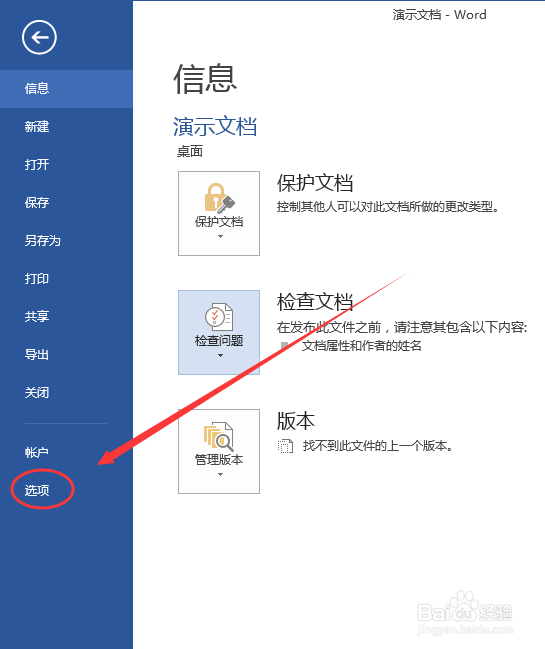
3、在弹出的【Word选项】对话框中找到【自定义功能区】,在这里可以对Word各项功能进行自定义设置。
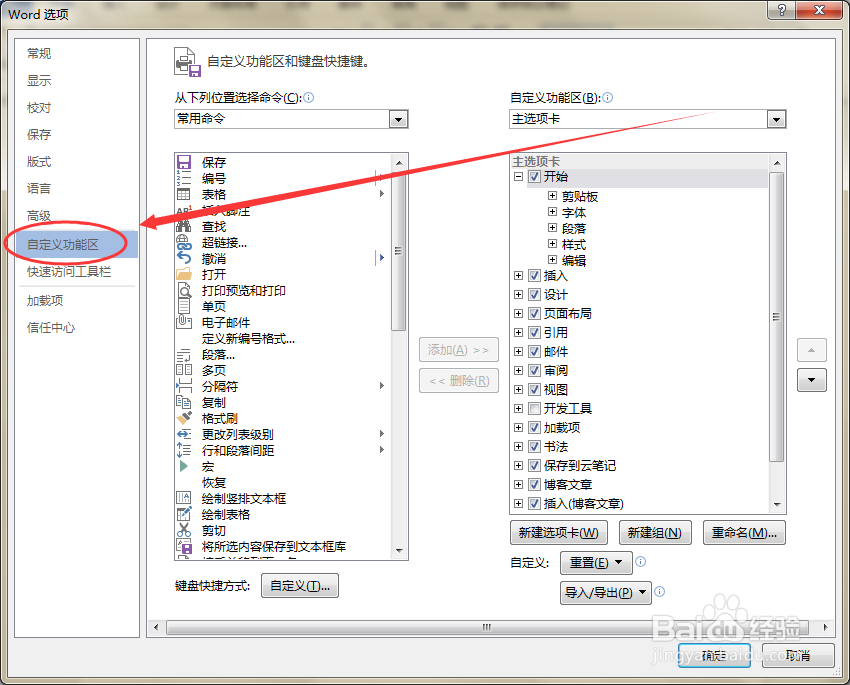
4、点击“键盘快捷方式”旁边的【自定义】按钮。
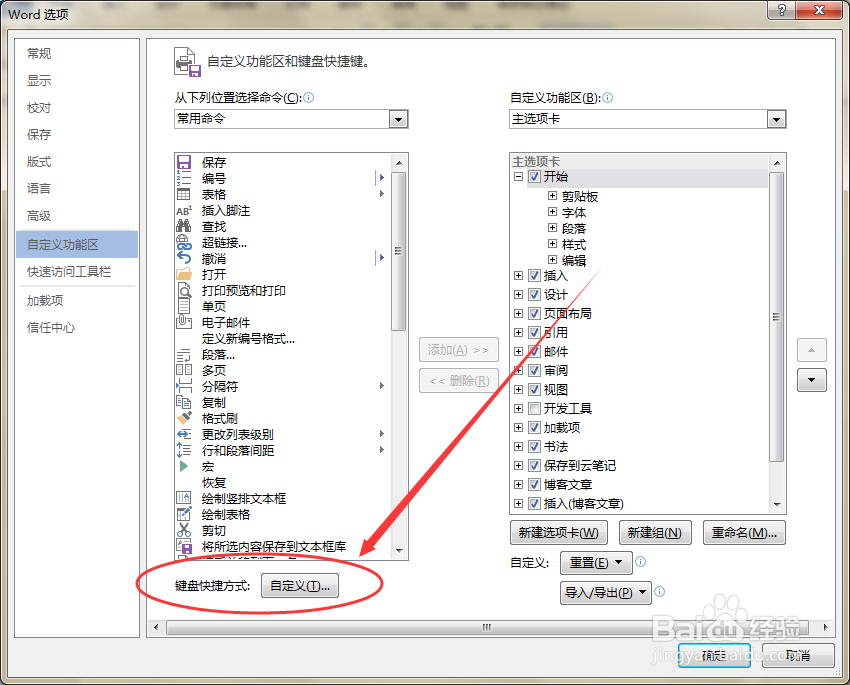
5、在弹出的【自定义键盘】对话框中就能轻松查看Word中各项功能目前的快捷按键。在左侧【类别】中选择该功能所在的相应功能区,在右侧【命令】中选择功能,在下方的“当前快捷键”框中就会出现当前使用的快捷按键。
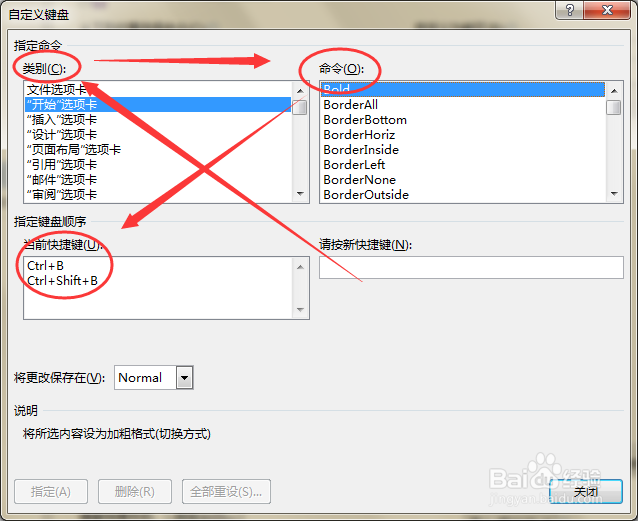
6、如果英语不佳的话,在右侧【命令】中选择字符后,下方“说明”中就会出现该命令的汉字说明作参考。
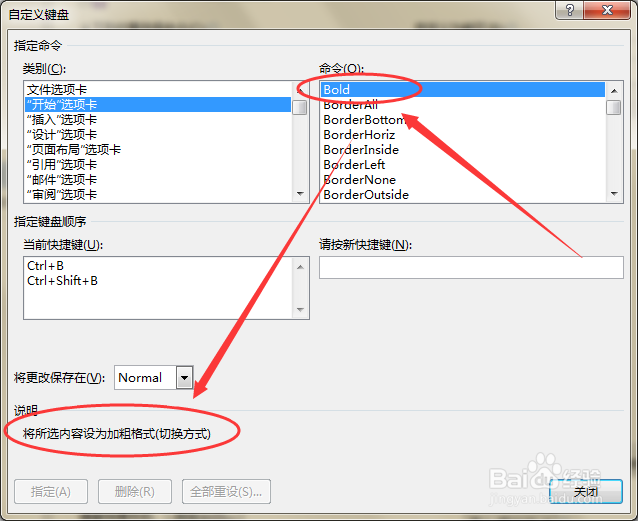
7、这里以“Bold”为例,更改这项功能的快捷按键,把光标点进右侧的“请按新快捷键”框中,在键盘中直接按下“Ctrl+1”,就会在输入框中出现“Ctrl+Num 1”,然后点击下方的【指定】按钮,关闭对话框。
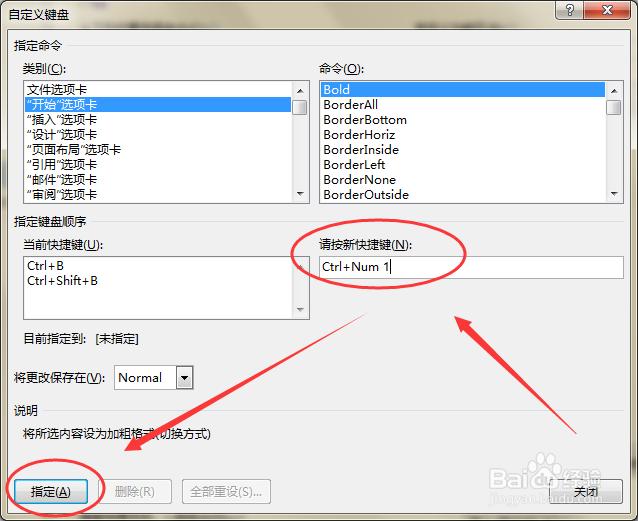
8、回到初始界面,把光标放在“加粗”命令上面,旁边出现的快捷按键就变成了“Ctrl+Num 1”。大功告成,其他的命令也可以按照这个步骤来进行。